Minecraft აგრძელებს გეიმერების ფანტაზიას მისი თავდაპირველი გამოშვებიდან ათწლეულის განმავლობაში. ღია სამყაროს სათაური გთავაზობთ ათეულობით უნიკალურ ბიომს შესასწავლად, ასობით ნივთის შესაგროვებლად და მცოცავთა ბრბოს, რომელთანაც ბრძოლა უნდა გააკეთონ. მიუხედავად იმისა, რომ თამაში თავისთავად კარგი სახალისოა, ის, რაც მოთამაშეებს ამდენი წლის შემდეგ უბრუნდება, არის საკუთარი მოდიფიკაციების დანერგვის შესაძლებლობა.
შინაარსი
- დააინსტალირე ჯავა
- გაუშვით Minecraft
- დააინსტალირეთ Forge
- გაუშვით Minecraft მეორედ
- დააინსტალირეთ მოდიფიკაციები
- ისიამოვნეთ თქვენი ახლად მოდიფიცირებული თამაშით
რეკომენდებული ვიდეოები
ზომიერი
30 წუთი
კომპიუტერი
ინტერნეტთან წვდომა
Minecraft
მოდების დაყენების პროცესი ბევრად უფრო ადვილია, ვიდრე ეს იყო წარსულში, ეს ყველაფერი პროგრამული უზრუნველყოფის ნაწილის წყალობით, სახელწოდებით Forge. მოკლედ, Forge გაძლევთ საშუალებას სწრაფად დააინსტალიროთ მოდიფიკაციები კონკრეტულზე Minecraft პროფილი ტექნიკურად მცოდნე ოსტატის გარეშე. რამდენიმე მოკლე ნაბიჯით, შეგიძლიათ მოდიფიკაციები გაუშვათ თქვენს საკუთარ თამაშში - აი, როგორ მუშაობს.
შემდგომი კითხვა
- Რა არის Minecraft?
- Საუკეთესო Minecraft მოდიფიკაციები
- როგორ მივიღოთ Minecraft უფასოდ
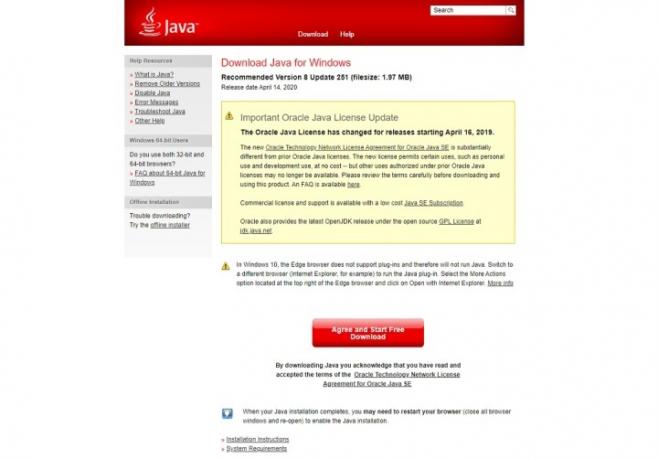
დააინსტალირე ჯავა
პირველი, რისი გაკეთებაც გსურთ, არის იმის უზრუნველყოფა, რომ Java დაინსტალირებულია თქვენს კომპიუტერში. თუ ეს ასე არ არის, გადადით ჯავის ოფიციალური ვებგვერდი და დააწკაპუნეთ Java ჩამოტვირთვა ღილაკი. იქიდან მოგეთხოვებათ დაეთანხმოთ რამდენიმე შეთანხმებას და ინსტალაცია დაიწყება. შემდეგ უბრალოდ მიჰყევით პირდაპირ ინსტრუქციებს ჩამოტვირთვის დასასრულებლად და დახურეთ თქვენი ბრაუზერი. ამ ეტაპზე Java-სთან სხვა არაფერი დაგჭირდებათ – ჩვენ მას მოგვიანებით დავუბრუნდებით.
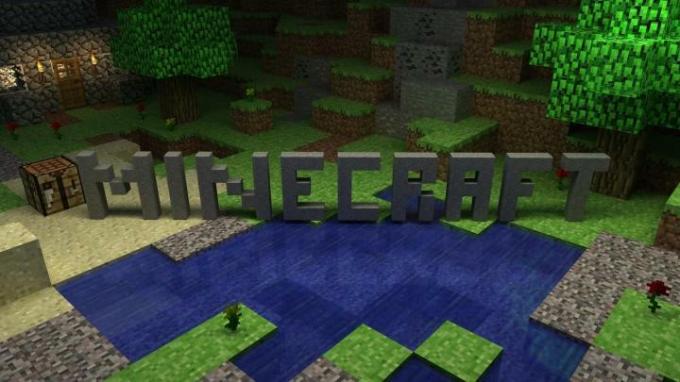
გაუშვით Minecraft
Java დაყენების შემდეგ, განაგრძეთ და გაუშვით Minecraft. ჩვენ გირჩევთ შეხვიდეთ თქვენს ანგარიშში და რეალურად გადახტეთ პროცედურულად წარმოქმნილ სამყაროში, რათა დაადასტუროთ, რომ თამაში, ფაქტობრივად, გამართულად მუშაობს, სანამ Forge-ს არ შეერევათ. Სირბილი Minecraft უზრუნველყოფს, რომ ყველა საჭირო საქაღალდის მდებარეობა შეიქმნა თქვენს კომპიუტერში Forge-ის დაყენების მცდელობამდე. თუ არ გარბიხარ Minecraft Forge-ის ჩამოტვირთვამდე, თქვენ შეხვდებით სხვადასხვა შეცდომებს, როდესაც მოგვიანებით ცდილობთ მოდულების დაყენებას.
დააინსტალირეთ Forge
თქვენ დააინსტალირეთ Java, თქვენ გაუშვით Minecraftდა ახლა დროა დავიწყოთ Forge-ის დაყენებით. ნავიგაცია მისზე ოფიციალური ვებ - გვერდი, და თქვენ მოგესალმებათ ინსტალაციის რამდენიმე ვარიანტი. აი, რა უნდა გააკეთოთ:
Ნაბიჯი 1: Დან რეკომენდირებული ჩამოტვირთვა განყოფილება, აირჩიეთ ინსტალერი ვარიანტი. თუ თქვენ იყენებთ რაიმე სახის ფეიერვოლს, შეიძლება დაგჭირდეთ მისი უსაფრთხოების პარამეტრის გვერდის ავლით. დარწმუნებული იყავით - თქვენი კომპიუტერი უსაფრთხოა!
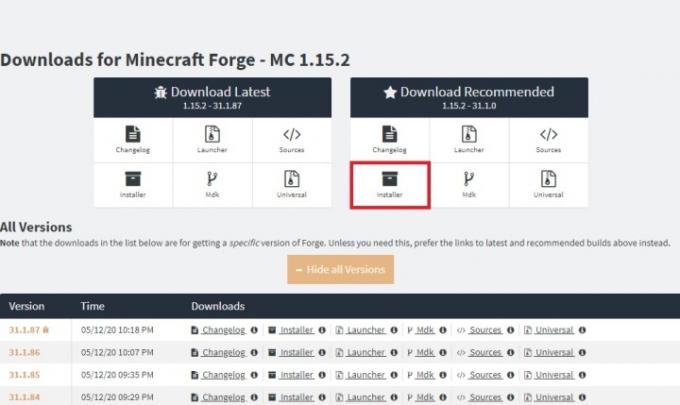
ნაბიჯი 2: ჩამოტვირთვის დასრულების შემდეგ, თქვენ უნდა გქონდეთ ახალი ფაილი თქვენს კომპიუტერში, ფაილის მსგავსი ფაილის სახელით forge-1.15.2-31.1.0-ინსტალერი.jar.
დაკავშირებული
- როგორ გავამრავლოთ სოფლის მოსახლეობა Minecraft-ში
- როგორ დააინსტალიროთ Windows 11 ან Windows 10 Steam Deck-ზე
- Enshrouded არის გადარჩენის დნობის ქვაბი Minecraft-ის, Valheim-ისა და Rust-ის ჩრდილებით
ნაბიჯი 3: ახლა, როდესაც Java დაინსტალირებულია თქვენს კომპიუტერში, თქვენ უნდა შეგეძლოთ დააწკაპუნოთ ფაილზე და გაუშვათ იგი. ეს გახსნის Mod System Installer-ს, რომელიც გაგაცნობთ თქვენს სისტემაში Forge-ის დაყენების პროცესს.
ნაბიჯი 4: გაითვალისწინეთ ინსტალერზე ჩამოთვლილი ფაილის გზა - ეს დაგჭირდებათ მოგვიანებით. შემდეგ, აირჩიეთ დააინსტალირე კლიენტი და დააჭირეთ კარგი.
ნაბიჯი 5: დასრულების შემდეგ, გააგრძელეთ მოთხოვნები და Forge ინსტალერი უნდა დაიხუროს.
ეს არის Forge-ის ინსტალაციისთვის! თუმცა, თქვენ გსურთ შეამოწმოთ, რომ დარწმუნდეთ, რომ ის სწორად არის დაინსტალირებული – და თქვენ კვლავ უნდა დაამატოთ მასში თქვენი ყველა რეჟიმი.
გაუშვით Minecraft მეორედ
პირველი, შეამოწმეთ Minecraft რათა დავრწმუნდეთ, რომ Forge მუშაობს. ეს მარტივი პროცესია:
Ნაბიჯი 1: გახსენით Minecraft.
ნაბიჯი 2: ნავიგაცია ინსტალაციები ჩანართი.
ნაბიჯი 3: Ერთად უახლესი გამოშვება, ასევე უნდა იყოს ვარიანტი ე.წ გაყალბება.
ნაბიჯი 4: Თამაში Minecraft თქვენი მოდიფიკაციებით, თქვენ მოგინდებათ გადაიტანოთ მასზე გაყალბება ვარიანტი და დააწკაპუნეთ ითამაშეთ.
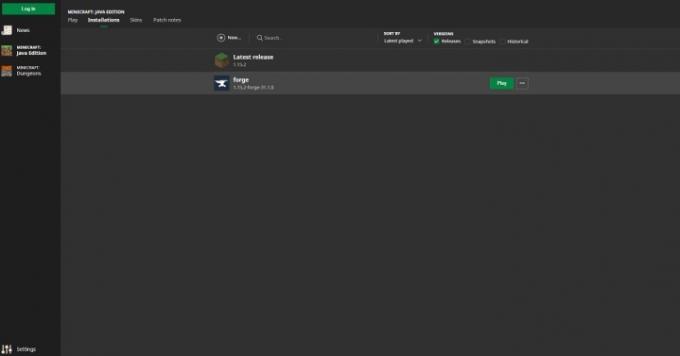
ნაბიჯი 5: შემდეგ შედით სისტემაში თქვენი რეგულარული რწმუნებათა სიგელებით
თუ თქვენ შეგიძლიათ შეხვიდეთ Forge-ის ინსტალაციის საშუალებით, ეს ნიშნავს, რომ მზად ხართ შეუერთდეთ მოდიფიკაციის ველურ სამყაროს Minecraft. თუ არ ხედავთ გაყალბება ვარიანტი ქვეშ ინსტალაციებისცადეთ ხელახლა გაუშვათ Forge ინსტალაცია. გახსოვდეთ, თქვენ გსურთ აირჩიოთ დააინსტალირე კლიენტი, არა დააინსტალირე სერვერიდა დარწმუნდით, რომ ჩამოტვირთავთ Forge-ის რეკომენდებულ ვერსიას.
დააინსტალირეთ მოდიფიკაციები
მას შემდეგ, რაც Forge სწორად არის დაყენებული, მოდულების დამატება მარტივი პროცესია. არსებობს უამრავი ვებსაიტი, რომელიც გთავაზობთ მოდებს, მაგრამ ყველა მათგანი არ არის თავსებადი Forge-თან – ან შესაძლოა თქვენი კონკრეტული ვერსიაც კი. Minecraft. ჩვენ მკაცრად გირჩევთ გამოიყენოთ წყევლა Forge, რადგან ეს არის სანდო წყარო, რომელიც არის უსაფრთხო, უსაფრთხო და - სავარაუდოდ - თავსებადი თქვენს ყველა პროგრამულ უზრუნველყოფასთან. აი, როგორ დააინსტალიროთ მოდიფიკაციები Forge-ით:
Ნაბიჯი 1: ნავიგაცია წყევლა Forge და დაათვალიერეთ მოდების ჩამონათვალი, სანამ არ იპოვით ერთს, რომელიც მოგწონთ.
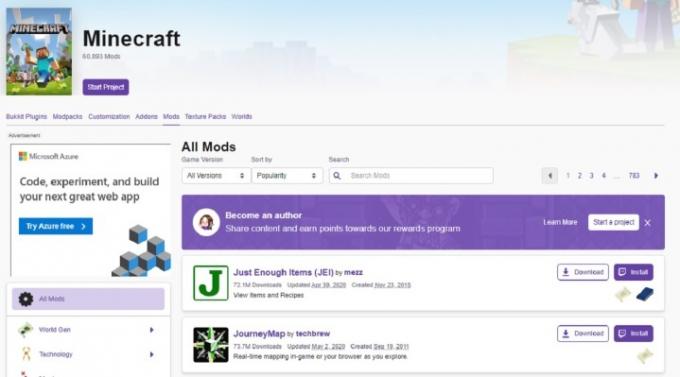
ნაბიჯი 2: ჩამოტვირთეთ ფაილი, რომელიც დაკავშირებულია თქვენს მიმდინარე ვერსიასთან Minecraft. როდესაც ეჭვი გეპარებათ, დაიწყეთ უახლესი ფაილით – სავარაუდოა, რომ თქვენი თამაში ავტომატურად განახლდება უახლეს პროგრამულ უზრუნველყოფას.
ნაბიჯი 3: როგორც Forge-ის შემთხვევაში, ჩამოტვირთვის პროცესის დასასრულებლად, გვერდის ავლით უსაფრთხოების მახასიათებლებს, რომლებიც დანერგილია თქვენი firewall-ით.
ნაბიჯი 4: ახლა თქვენ უნდა გქონდეთ .jar ფაილის ტიპი შენახული თქვენს კომპიუტერში. ეს არის თქვენი ახალი მოდიფიკაცია!
ნაბიჯი 5: აიღეთ ეს ფაილი და გადაიტანეთ ის Mods საქაღალდეში, რომელიც გაითვალისწინეთ Forge-ის ინსტალაციის დროს. ამ ფაილის გზა ნაგულისხმევია C: > მომხმარებლები > მომხმარებლის სახელი > AppData > როუმინგი > .minecraft.
შენიშვნა: ზოგიერთი ზემოაღნიშნული საქაღალდე დამალულია Windows 10-ზე. თუ დაგჭირდებათ დახმარება ფარული ფაილების წვდომაში, დარწმუნდით, რომ შეამოწმეთ ჩვენი სიღრმისეული გაკვეთილი.
როგორც კი ფაილებს Mods-ის საქაღალდეში მოათავსებთ, რთული ნაწილი დასრულდა და შეგიძლიათ დაუბრუნდეთ მონსტრების დაშლას და ობსიდიანის მოპოვებას. უბრალოდ დარწმუნდით, რომ თამაშობთ Forge ინსტალაციის ქვეშ – წინააღმდეგ შემთხვევაში, თქვენი მოდიფიკაციები სწორად არ ჩაიტვირთება.

ისიამოვნეთ თქვენი ახლად მოდიფიცირებული თამაშით
ეს შეიძლება იყოს შრომატევადი და შრომატევადი პროცესი თქვენი მოდულების სიჩქარის ამოქმედებისა და სწორად და ეფექტურად მუშაობისთვის, მაგრამ არ გაართულოთ იგი. როგორც Forge-ის ახალბედა მომხმარებელი, თქვენ ჯერ კიდევ შეგიძლიათ საკმაოდ ბევრის მიღწევა.
მთელი პროცესი ზუსტად ისეა, როგორც პროცესი უმეტეს ოპერაციული სისტემებისთვის, გარდა Windows 10. თუმცა, გაითვალისწინეთ, რომ შესაძლოა იყოს რამდენიმე მცირე განსხვავება მიმართულებებში, რომლებიც დაკავშირებულია პროგრამული უზრუნველყოფის ტიპთან, რომელსაც იყენებთ. ჩვენ გირჩევთ შეინახოთ დეტალური ჩანაწერები, ფაილების შენახვის ადგილების ჩათვლით, რადგან ეს შეიძლება მნიშვნელოვნად განსხვავდებოდეს ოპერაციულ სისტემებს შორის.
Forge მომხმარებლებს საშუალებას აძლევს მარტივად გამორთონ და წაშალონ მოდიფიკაციები, რაც აფერხებს, თუ მოულოდნელად გადაიფიქრებთ და გსურთ გააგრძელოთ თამაში მათი დახმარების გარეშე. თქვენ ასევე უფლება გაქვთ გამორთოთ ისინი ხანმოკლე პერიოდით, საჭიროების შემთხვევაში. ამისათვის საკმარისია აკრიფოთ .ინვალიდი ფაილის სახელის ბოლოს. როგორც კი ამას გააკეთებთ, ის მაშინვე გამოირთვება. თუ გსურთ მისი ხელახლა ჩართვა, უბრალოდ წაშალეთ .ინვალიდი, და ის ავტომატურად უნდა დაბრუნდეს ნორმალურად.
რედაქტორების რეკომენდაციები
- როგორ ვითამაშოთ Pikmin 4 ადგილობრივი კოოპერატივი
- საუკეთესო მომავალი Xbox Series X თამაშები: 2023 და შემდგომ
- როგორ გადავიტანოთ მონაცემები თქვენი PS4-დან PS5-ზე
- როგორ შევქმნათ საქაღალდეები PS5-ზე
- Dave the Diver: როგორ გაზარდოთ თქვენი საუკეთესო გემოვნების რეიტინგი


